Cara Mudah Print dan Copy dari Smartphone Xiaomi – Mencetak atau nge-print dokumen menjadi salah satu kebutuhan masa kini. Baik untuk pelajar, mahasiswa, atau pegawai kantoran. Sebelumnya mencetak atau print dokumen ataupun gambar membutuhkan media komputer dan laptop. Mungkin sekilas terdengar simpel, namun jika kita berada dalam kondisi terdesak atau buru-buru kegiatan mencetak melalui PC atau laptop bisa jadi cukup merepotkan dan memakan waktu.
Kali ini ada cara mudah yang bisa dipilih dan tentu cara ini sangat efektif sebagai alternatif, yaitu mencetak dari Smartphone Xiaomi atau smartphone Android lainnya.
Berikut ini Cara Mudah Print dan Copy dari Smartphone Xiaomi.
- Disini admin menggunakan Printer Pixma Canon TS307, pertama tama anda harus menyalakan printer Canon TS307 terlebih dahulu.
- Anda harus menghidupkan fitur WiFi Direct Printer Canon TS307.
- Setting WiFi Direct Printer Canon TS307, anda harus menyiapkan dan memasukan tiga kertas berukuran A4 kedalam printer Canon TS307.
NOTE : Anda wajib memencet tombol Information (i) pada printer, maka akan muncul sandi code WIFI pada kertas yang dimasukan kedalam printer semula. Biasanya code sandinya diawali dengan huruf KLKF
- Setelah itu yang anda harus lakukan adalah menginstal aplikasi Canon Selphy. Caranya mudah tinggal buka Google Play di Smartphone Xiaomi kemudian search dan instal.
- Langkah selanjutnya adalah dengan menekan tanda tambah printer Network yang teregistrasi dan kemudian aplikasi ini akan menyinkronkan secara otomatis dengan printer Canon TS307 yang satu jaringan dengan Smartphone Xiaomi anda.
Demikian tutorial Cara Mudah Print dan Copy dari Smartphone Xiaomi, semoga tutorial diatas berguna dan bermanfaat untuk pembaca setia Forum Xiaomi, Jika ada yang ingin ditanyakan silahkan tulis dikolom komentar dibawah ini. Terimakasih.


















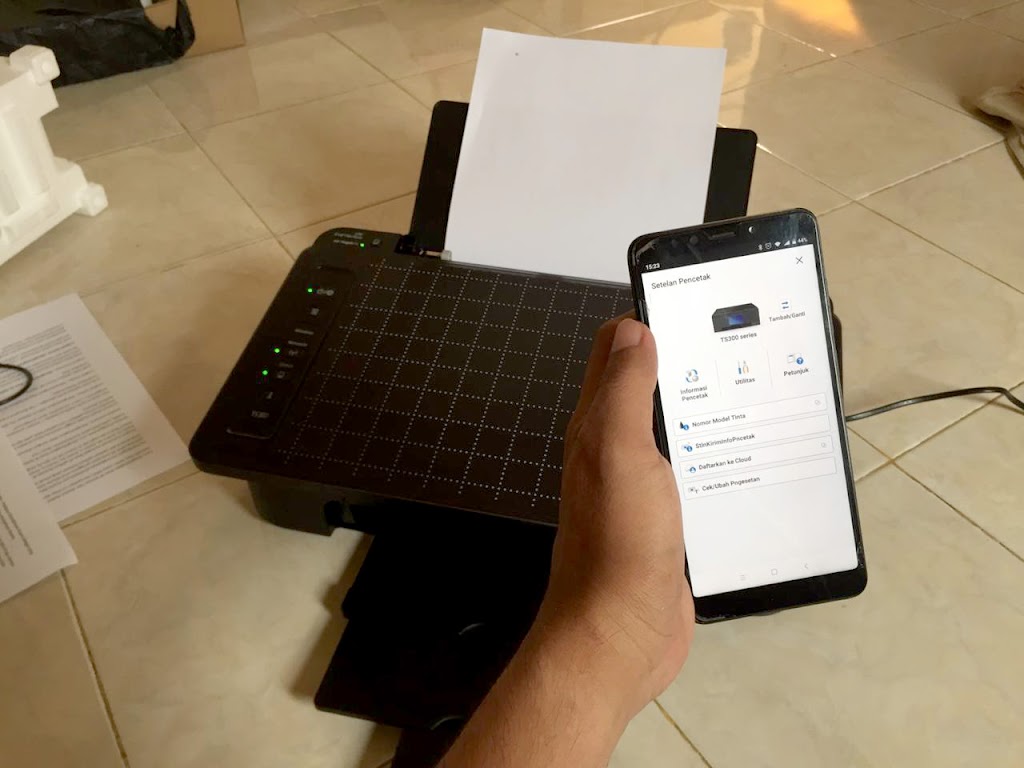

Leave a Reply